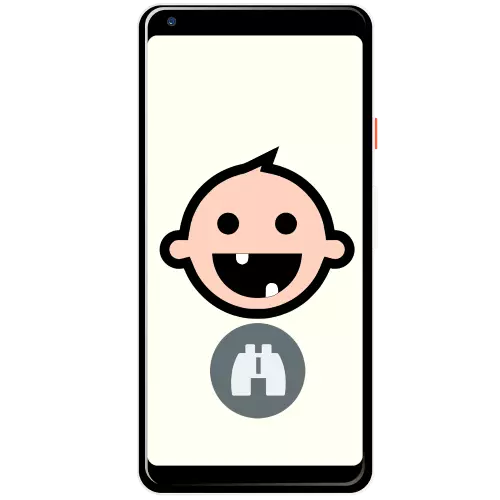
နည်းလမ်း 1: မိသားစုလင့်ခ်
လုပ်ငန်းကိုဖြေရှင်းခြင်းအတွက်အဆင်ပြေဆုံးရွေးချယ်မှုမှာ Google Interests ဟုခေါ်သောမိသားစု link ဟုခေါ်သောစီးပွားဖြစ်ဆက်သွယ်မှုဟုခေါ်သောအရာဖြစ်သည်။
Google Play စျေးကွက်မှမိဘများအဘို့အမိသားစု link ကို download လုပ်ပါ
Google Play စျေးကွက်ကလေးအတွက်မိသားစုလင့်ခ်ကိုဒေါင်းလုပ်ဆွဲပါ
- မိသားစုလင့်ခ်အပြည့်အစုံကိုအပြည့်အဝလည်ပတ်ရန်အတွက်အထူးကလေးများ၏အကောင့်တစ်ခုပြုလုပ်ရန်နှင့်အထူးကလေးများ၏အကောင့်ကိုပြုပြင်ရန်လိုအပ်လိမ့်မည်။ နှစ် ဦး စလုံးလုပ်ထုံးလုပ်နည်းများနှစ် ဦး စလုံးလုပ်ထုံးလုပ်နည်းများကိုကျွန်တော်တို့ရဲ့စာရေးဆရာတစ် ဦး စဉ်းစားပြီးသား, ဒါအောက်တွင်ဖော်ပြထားသောရည်ညွှန်းလက်စွဲစာအုပ်ကိုသုံးပါ။
ဆက်ဖတ်ရန်:
ကလေးသူငယ်အတွက် Google အကောင့်ကိုဖန်တီးခြင်း
Android ပလက်ဖောင်းပေါ်တွင်မိဘထိန်းချုပ်မှုကိုဖွင့်ပါ
- အပြောင်းအလဲအားလုံးကိုပြုလုပ်ပြီးနောက် Parent ၏မိဘဗားရှင်းကိုဖွင့်ပါ။ Menu မှ "တည်နေရာ" အမှတ်သို့မီနူးတွင်ရရှိနိုင်သည့် parameters တွေကိုဖြတ်ပြီး၎င်းကို "configure" ကိုနှိပ်ပါ။
- ဤတွင် "Enable" ကိုနှိပ်ပါ, ပြီးနောက် "OK" ကိုနှိပ်ပါ။
- ယခုအခါ "တည်နေရာ update" ကိုကဒ်တွင်တွေ့ရလိမ့်မည်။ စက်ပစ္စည်းမှ Geodatabs ကိုသင့်ထံသို့ပြောင်းရွှေ့မည့်အထိစောင့်ပါ။
- ချိတ်ဆက်ပြီးနောက်ဆက်နွယ်သောကိရိယာ၏လက်ရှိတည်နေရာကိုပိတ်ပင်တားဆီးမှုတွင်ပြလိမ့်မည်။
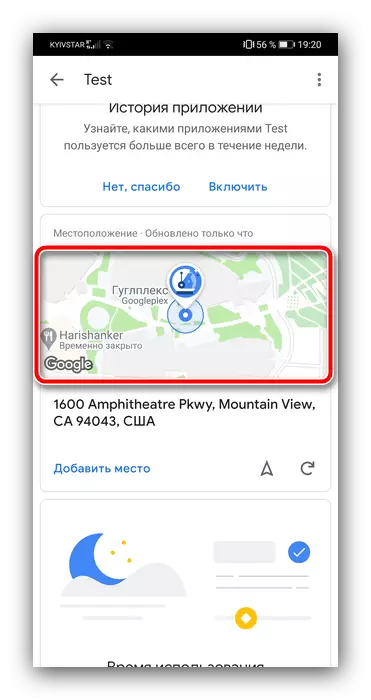
သက်ဆိုင်ရာခလုတ်ကိုနှိပ်ခြင်းဖြင့်သတင်းအချက်အလက်ကိုသင်မွမ်းမံနိုင်သည်။

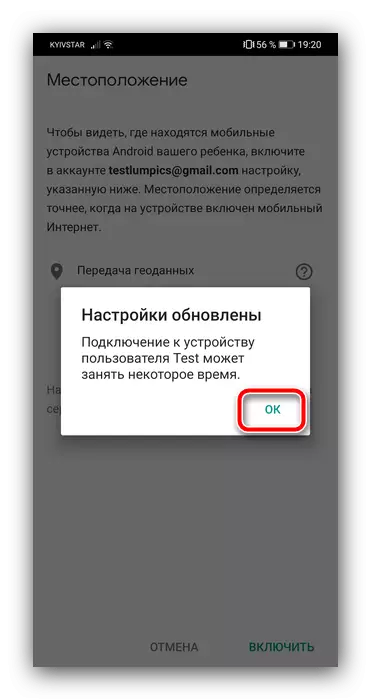
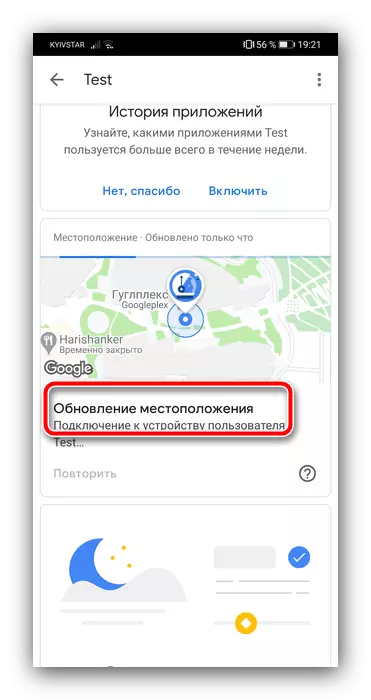
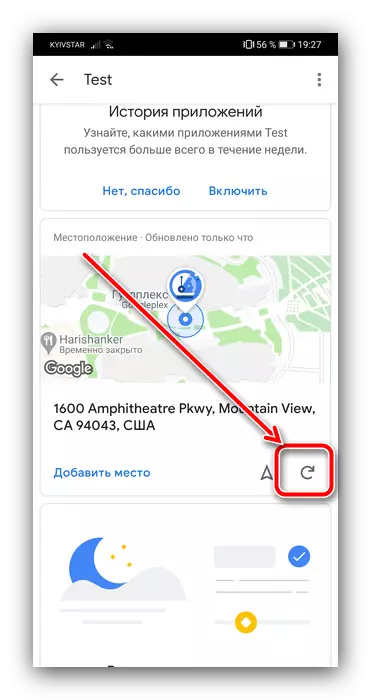
အသုံးချပရိုဂရမ်နှစ်ခုစလုံးသည် 0 န်ဆောင်မှုနှင့်မိဘအားအသုံးပြုရန်လုံးဝလွတ်လွတ်လပ်လပ်ရှိပြီးကလေးများ၏ထုတ်ကုန်များသည် Android 7.1 သို့မဟုတ်အသစ်များကိုအလုပ်လုပ်သင့်သည်။
နည်းလမ်း 2: Norton မိသားစု
အထက်ဖော်ပြပါဖြေရှင်းချက်အတွက်တတိယနည်းလမ်းမှာလူကြိုက်များသော desktop နှင့် Mobile Antiviruses ၏ developer များမှ Norton မိသားစုအစီအစဉ်ဖြစ်သည်။
Norton မိသားစုကို Google Play Market မှ download လုပ်ပါ
- နှစ်ခုလုံးကို application ကို install လုပ်ပါ။ အလုပ်အတွက် Norton မိသားစုသည်စံချိန်တင်စတင်ရန်လိုအပ်သည် - ၎င်းကိုချက်ချင်းဝင်ရောက်ပါ။
- ၎င်းသည်ကလေး၏ device profile ကိုဖန်တီးရန်ယူလိမ့်မည်။ ၎င်း၏အမည်ကိုထည့်ပါ။ အသက်အရွယ်အရကန့်သတ်ချက်အဆင့်ကိုသတ်မှတ်ပါ။
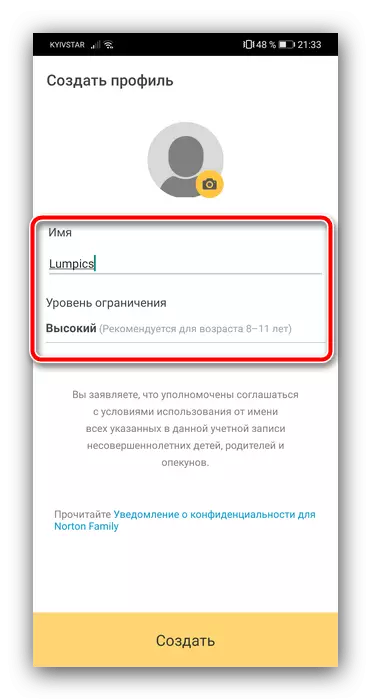
ဤတွင်ကလေးကအသုံးပြုသောကိရိယာအမျိုးအစားကိုသတ်မှတ်ပါ, ကျွန်ုပ်တို့၏အမှု၌ "Android ကိုအခြေခံသည့်စမတ်ဖုန်း Il တက်ဘလက်" ဖြစ်လိမ့်မည်, ထို့နောက် "Next" ကိုနှိပ်ပါ။
- ဆက်လက်. ကလေးများ၏ကိရိယာသို့သွားရန်။ "ကလေး၏ device" ကိုအသာပုတ်ပါ, ထို့နောက်အဆင့် 3 တွင်ဖန်တီးထားသောအကောင့်ကိုစမတ်ဖုန်းသို့မဟုတ်တက်ဘလက်၏အမည်ကို သတ်မှတ်. Finish ကိုနှိပ်ပါ။
- ပရိုဂရမ်ကိုပေးမည့်ခွင့်ပြုချက်အားလုံးကိုထုတ်ပေးပါ, "Continue" ကိုနှိပ်ပါ။
- ယခုသင်သည်မိဘ၏ gadget တွင်ခြေရာခံ function ကိုသုံးနိုင်သည်။ ပုံမှန်အားဖြင့်၎င်းကိုပိတ်ထားသည် - ၎င်းကိုဖွင့်ရန်အစောပိုင်းကဖန်တီးထားသောပရိုဖိုင်းကိုအသာပုတ်ပါ။
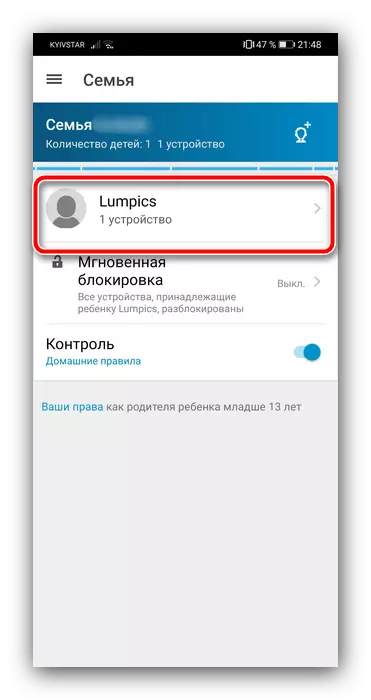
Option "Track တည်နေရာ" ကိုအသုံးပြုသော "စည်းမျဉ်းစည်းကမ်းများ" tab ကိုနှိပ်ပါ။
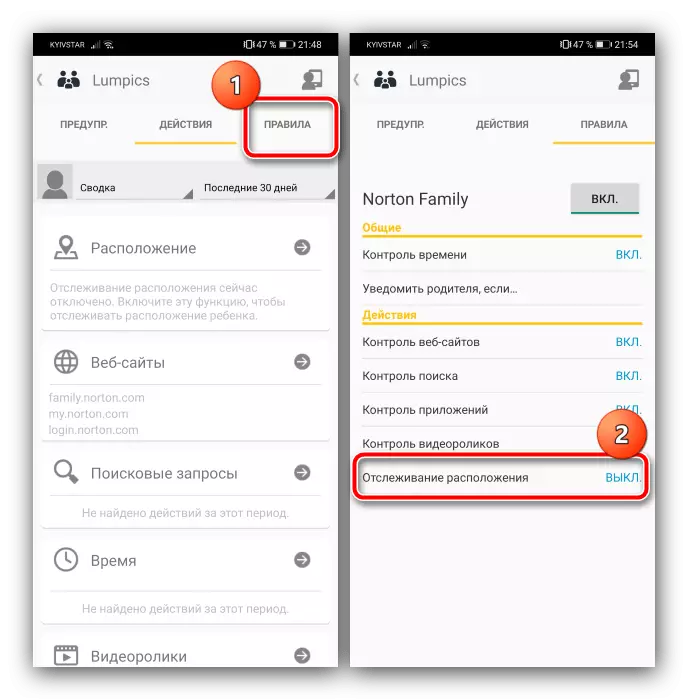
"On" ကို install လုပ်သည့် drop-down menu ကိုကိုးကားပါ။ ပြီးနောက် OK ကိုနှိပ်ခြင်းအားဖြင့်အလိုဆန္ဒကိုသင်အတည်ပြုသည်။
- ယခု "တည်နေရာ" option ကိုအသာပုတ်ပါ။
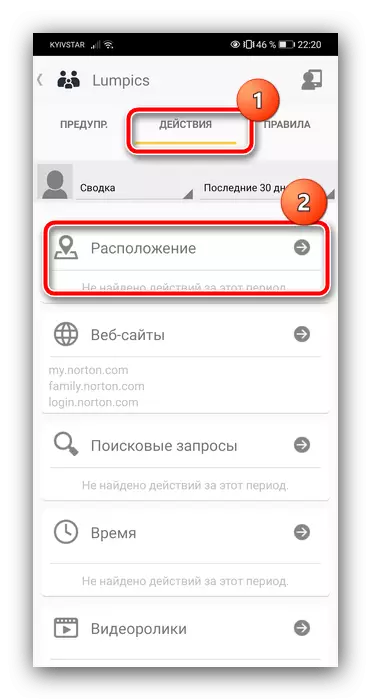
ပရိုဂရမ်သည်ကလေးများ၏ကိရိယာများကိုဆက်သွယ်ပြီးလိုအပ်သောသတင်းအချက်အလက်များကိုပြလိမ့်မည်။
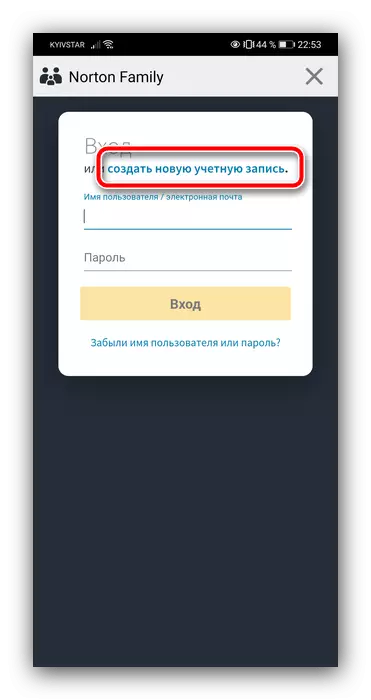
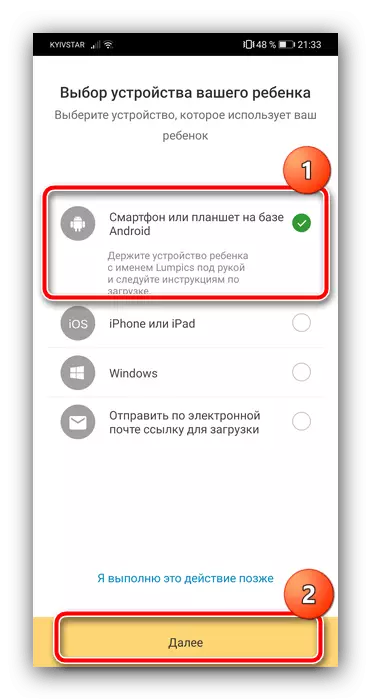
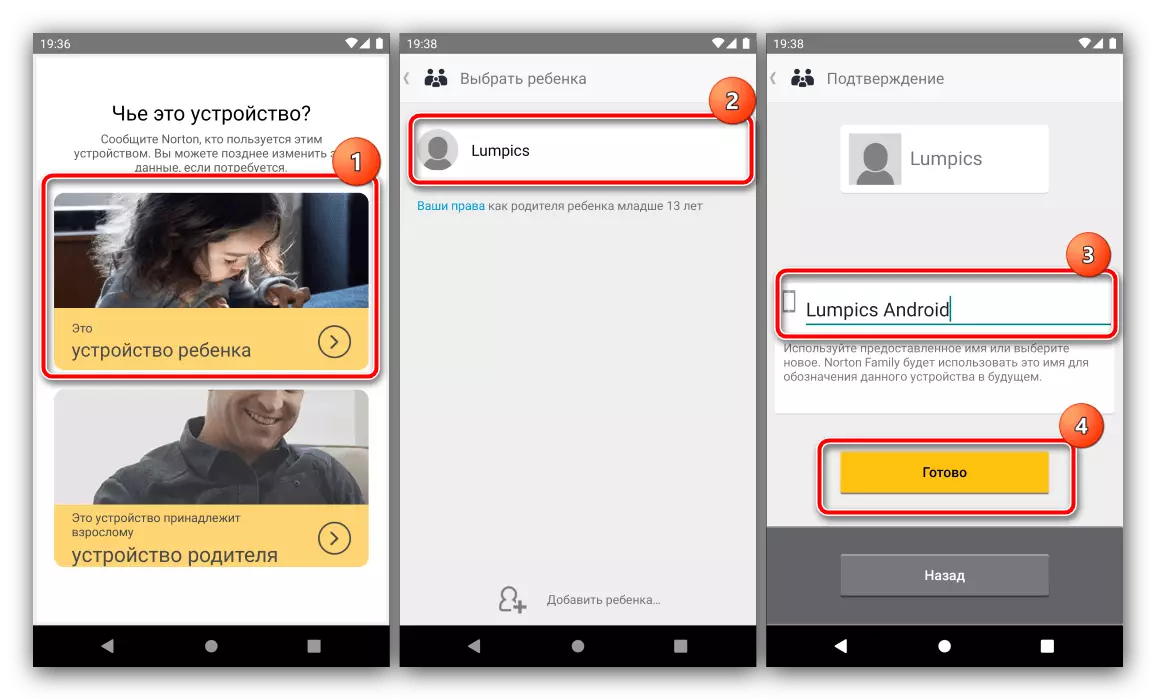
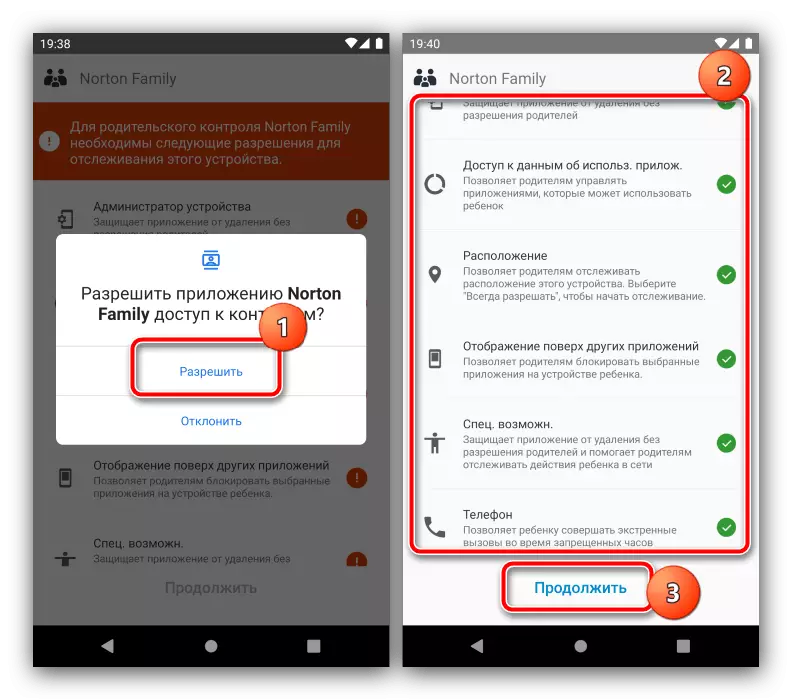
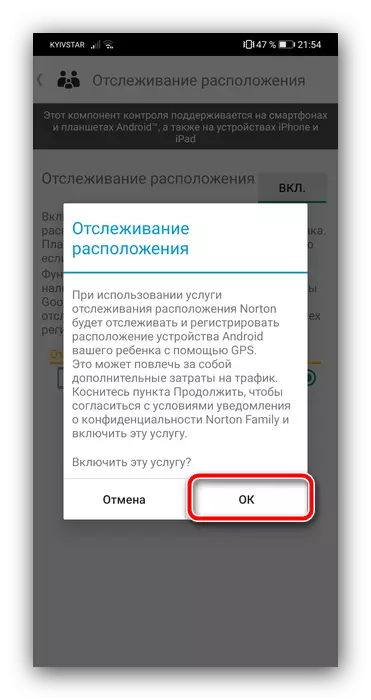
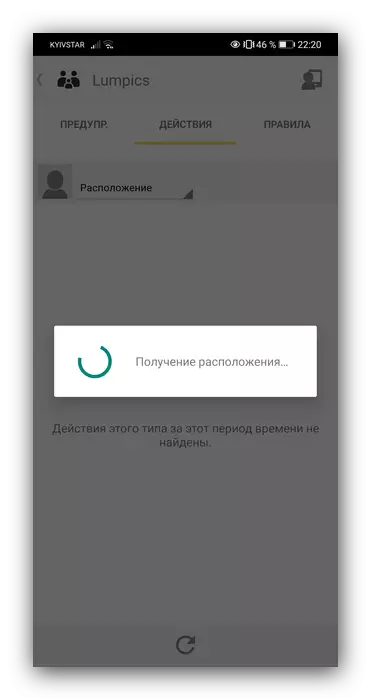
အခြားမိဘထိန်းချုပ်မှုအက်ပလီကေးရှင်းများသည်အလားတူနိယာမနှင့်အညီလည်ပတ်နေသည်။
